インターネットゲートウェイおよびロジカルネットワーク構築手順¶
1. インターネットゲートウェイの構築¶
インターネットゲートウェイとは、インターネットからアクセスできるようにするために必要なものです。
ここではインターネットゲートウェイの作成及びグローバルIPアドレスの取得を行います。
本項では図中の赤枠部分を構築していきます。
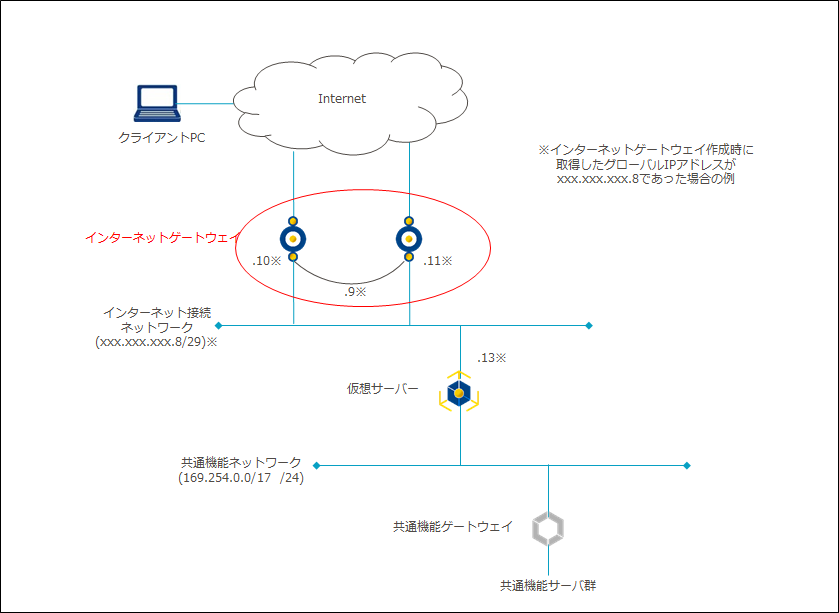
図に使用される表記の凡例は 凡例一覧 を参照してください。
左ペインの「相互接続/関連サービス」→「クラウド/サーバーインターネット接続ゲートウェイ」へ進み、「インターネットゲートウェイの作成」をクリックします。
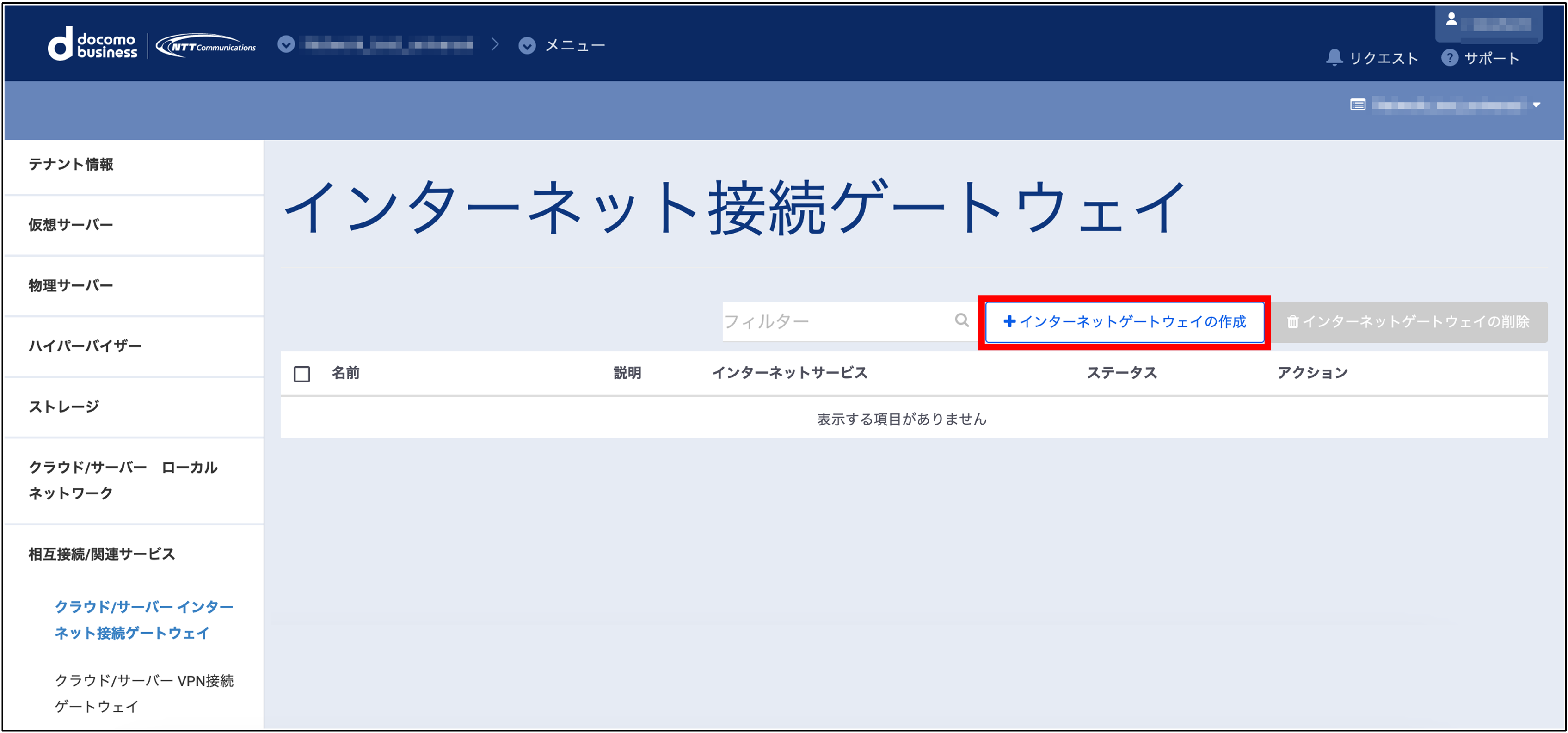
入力が必要な項目は下記の通りです。
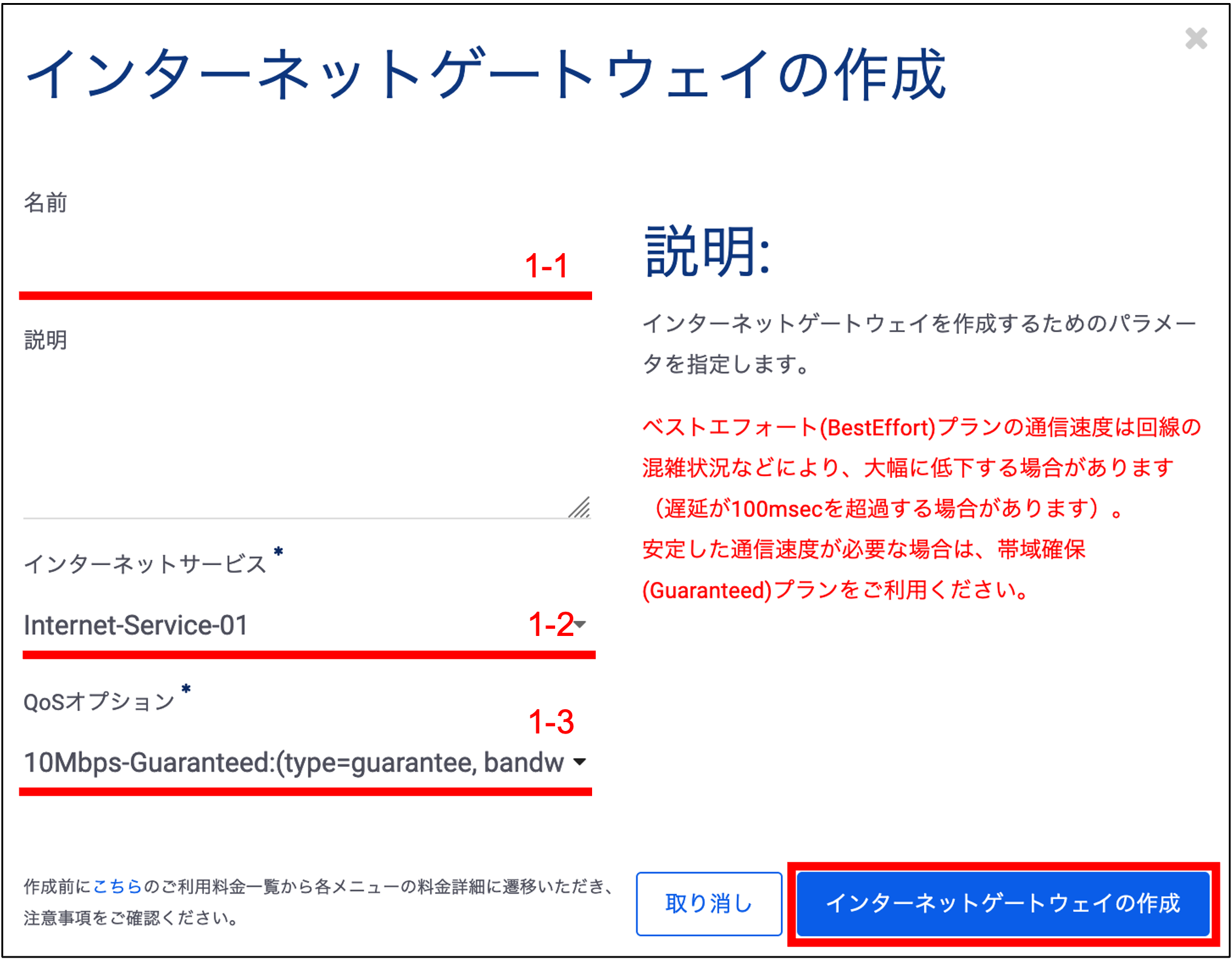
項番 |
項目名 |
入力形式 |
入力値 |
注意事項 |
1-1 |
名前 |
手動 |
InternetGW |
英数字のみ入力が可能です。 |
1-2 |
インターネットサービス |
選択 |
Internet-Service-01 |
「Internet-Service-01」はデフォルトとなります。 |
1-3 |
QoSオプション |
選択 |
10Mbps-Guaranteed |
"帯域" -"タイプ" の命名規則で表示されます。 |
これらを入力して「インターネットゲートウェイの作成」をクリックします。
2. グローバルIPアドレスの取得¶
インターネット経由でサーバーインスタンスにアクセスするために、グローバルIPアドレスを取得します。
インターネットゲートウェイの画面にて、作成した「InternetGW」をクリックします。
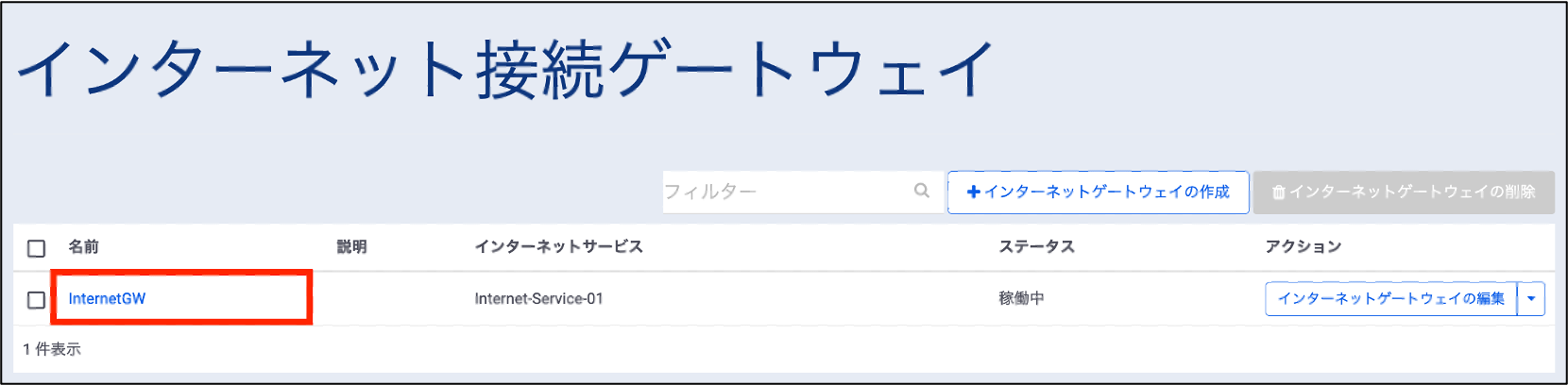
「インターネットゲートウェイの詳細」ページで、「グローバルIP」のタブを選択し、「グローバルIPの追加」をクリックします。
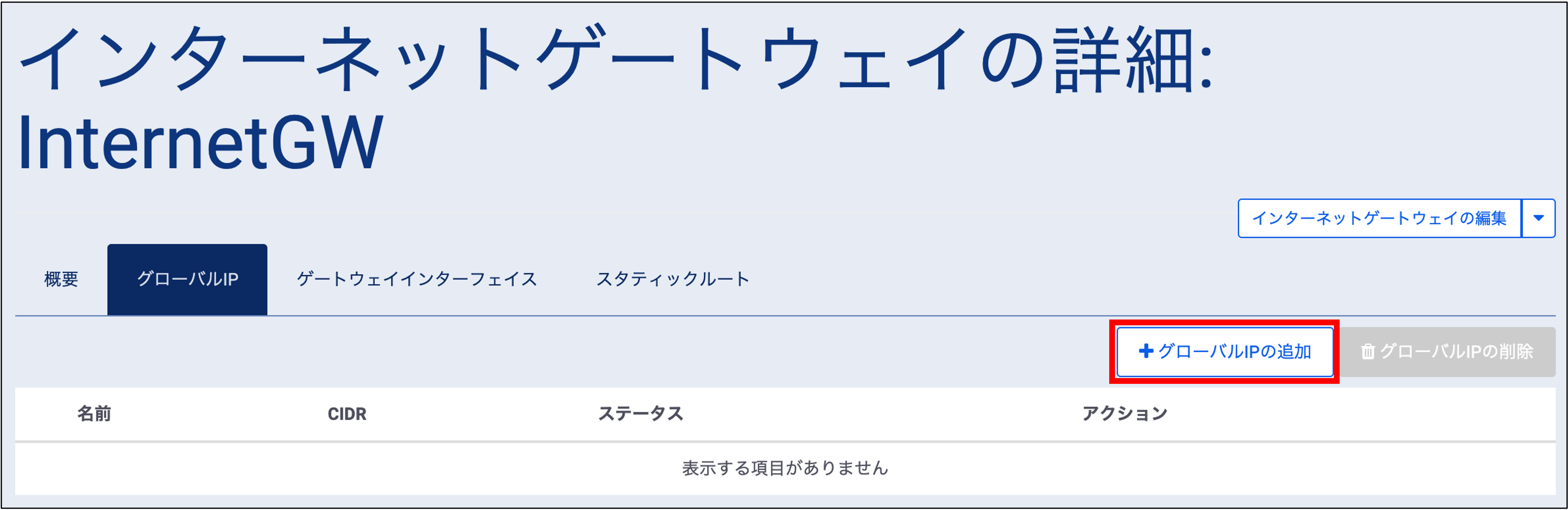
入力が必要な項目は下記の通りです。
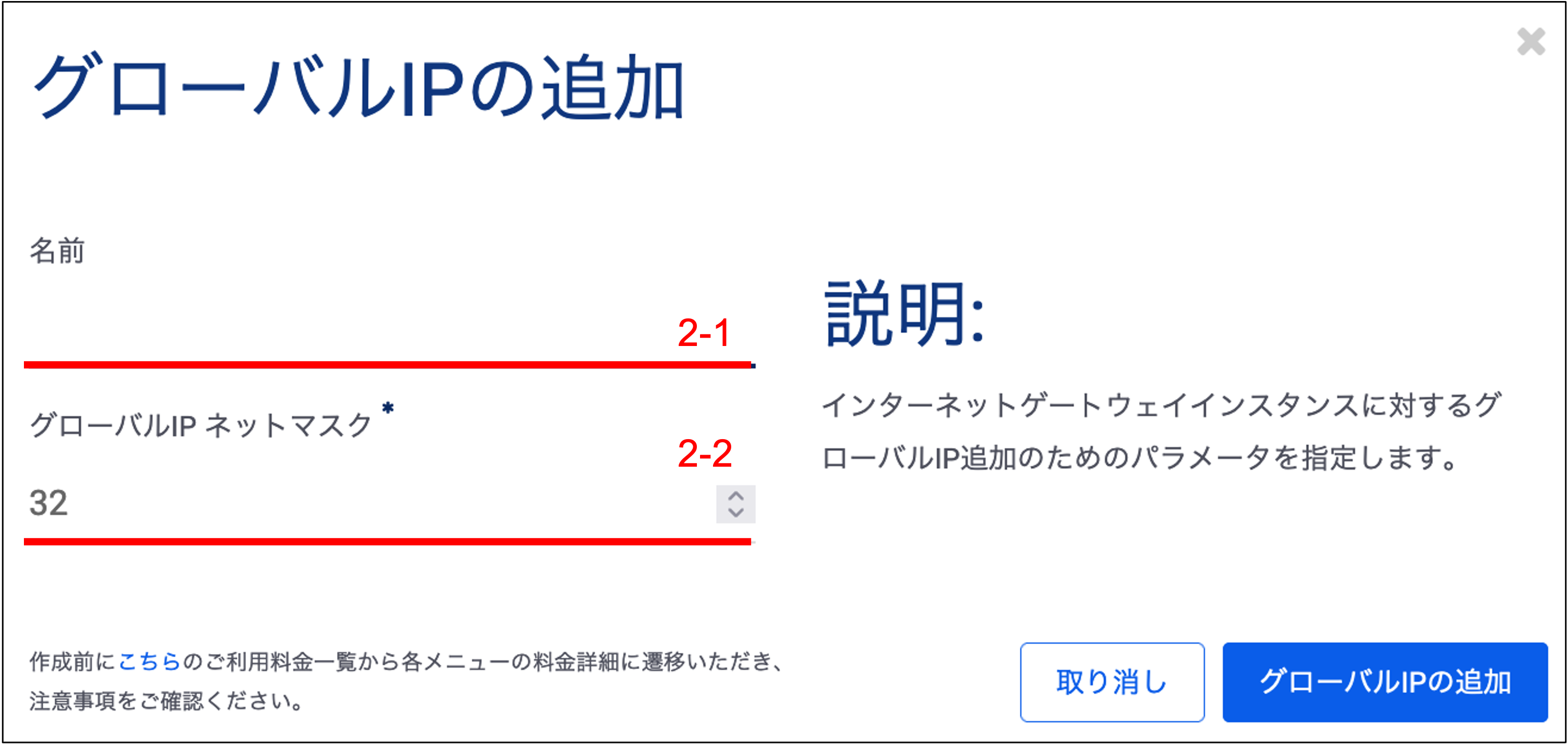
項番 |
項目名 |
入力形式 |
入力値 |
注意事項 |
2-1 |
名前 |
手動 |
GlobalIP |
英数字のみ入力が可能です。 |
2-2 |
グローバルIPネットマスク |
選択 |
29 |
必要なグローバルIPの個数に応じて設定してください。お申し込み可能なサブネットの範囲については 申込時の注意事項 をご参照ください。 |
これらを入力して「グローバルIPの追加」をクリックします。
グローバルIPの取得が完了すると、下記のように取得したグローバルIPアドレスが表示されます。
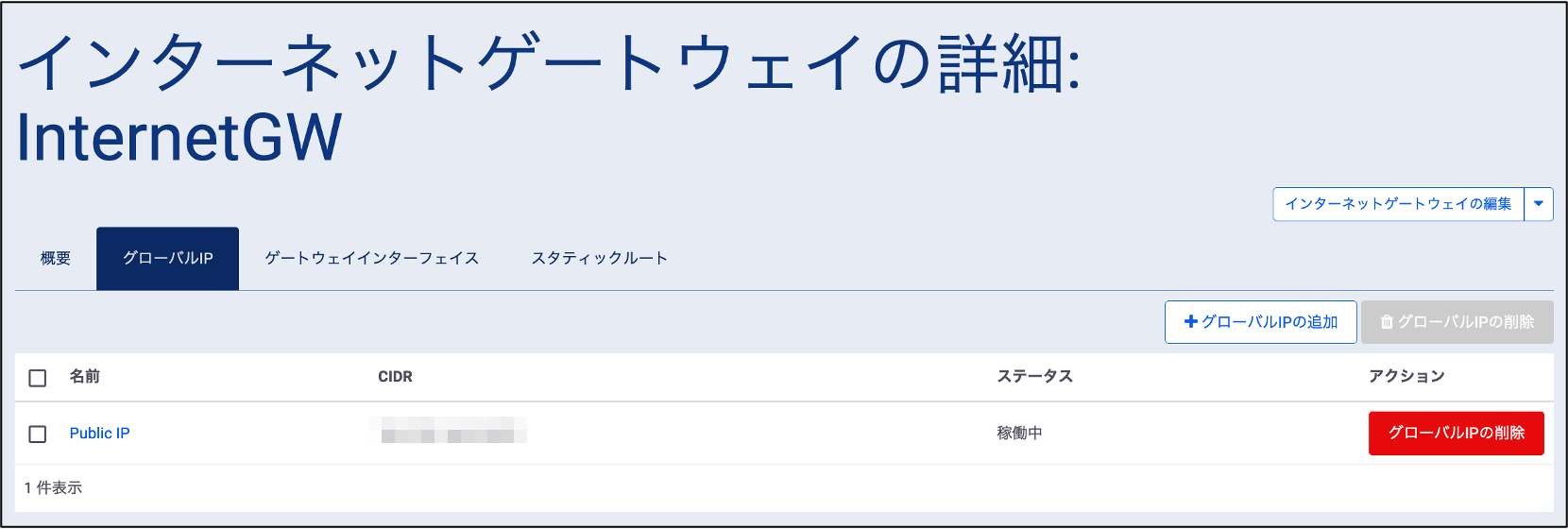
注釈
この基本構築ガイドでは、ここで取得したグローバルIPの情報(xxx.xxx.xxx.xxx/xx)を元に以降の説明を実施します。
3. ロジカルネットワークの構築¶
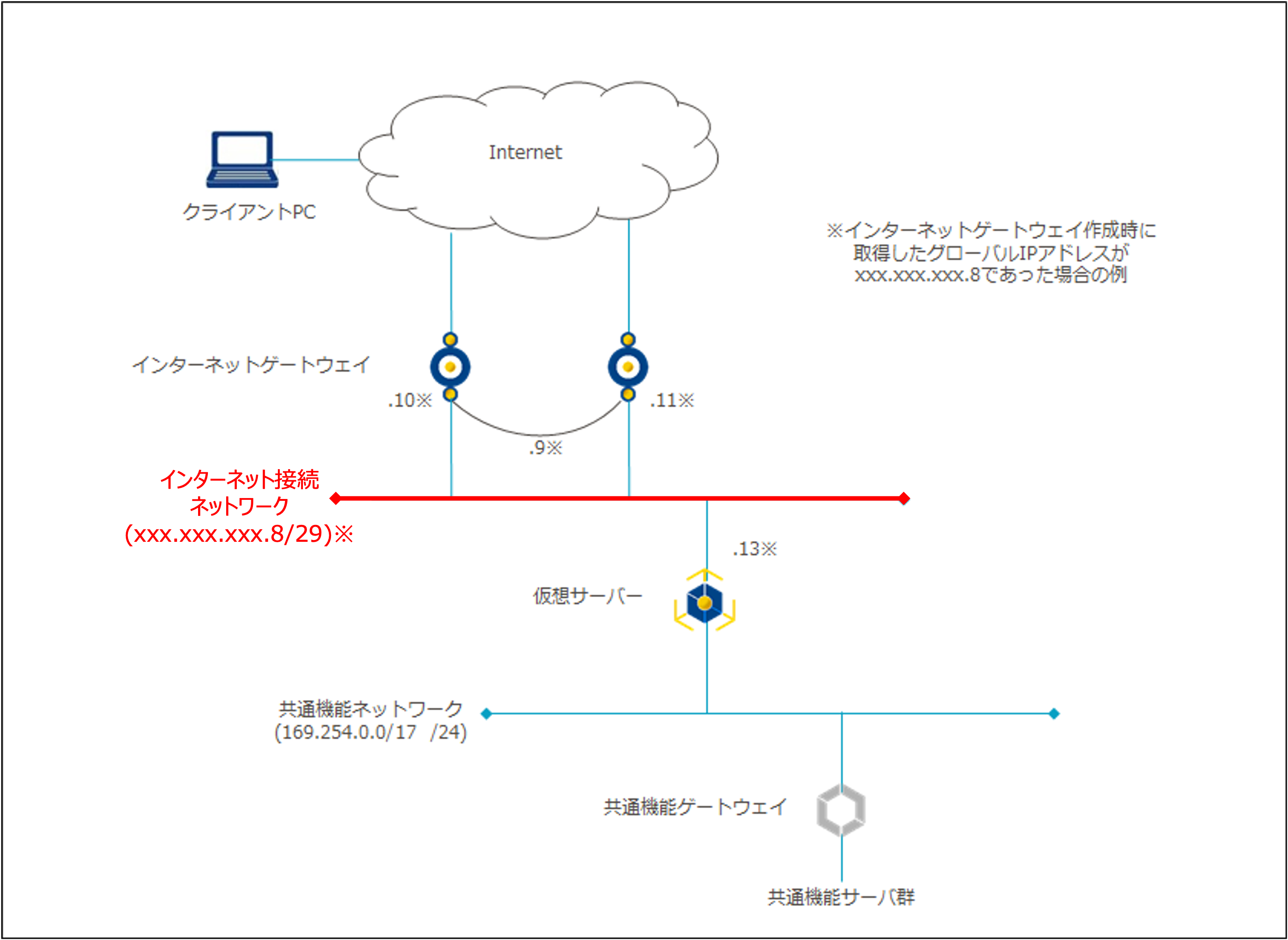
左ペインの「クラウド/サーバー ローカルネットワーク」→「ロジカルネットワーク」へ進み、「ロジカルネットワークの作成」をクリックします。
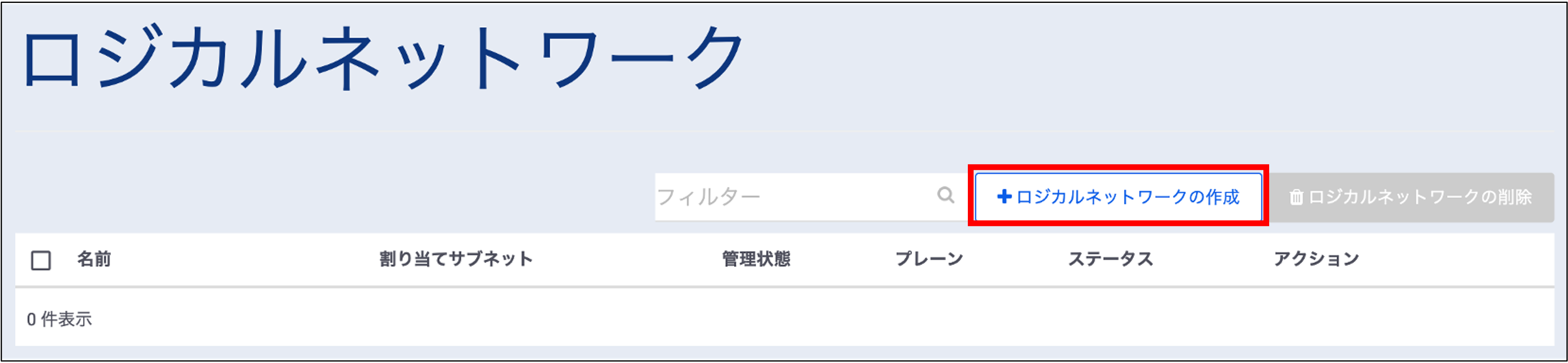
3.1. ロジカルネットワークの作成¶
入力が必要な項目は下記の通りです。
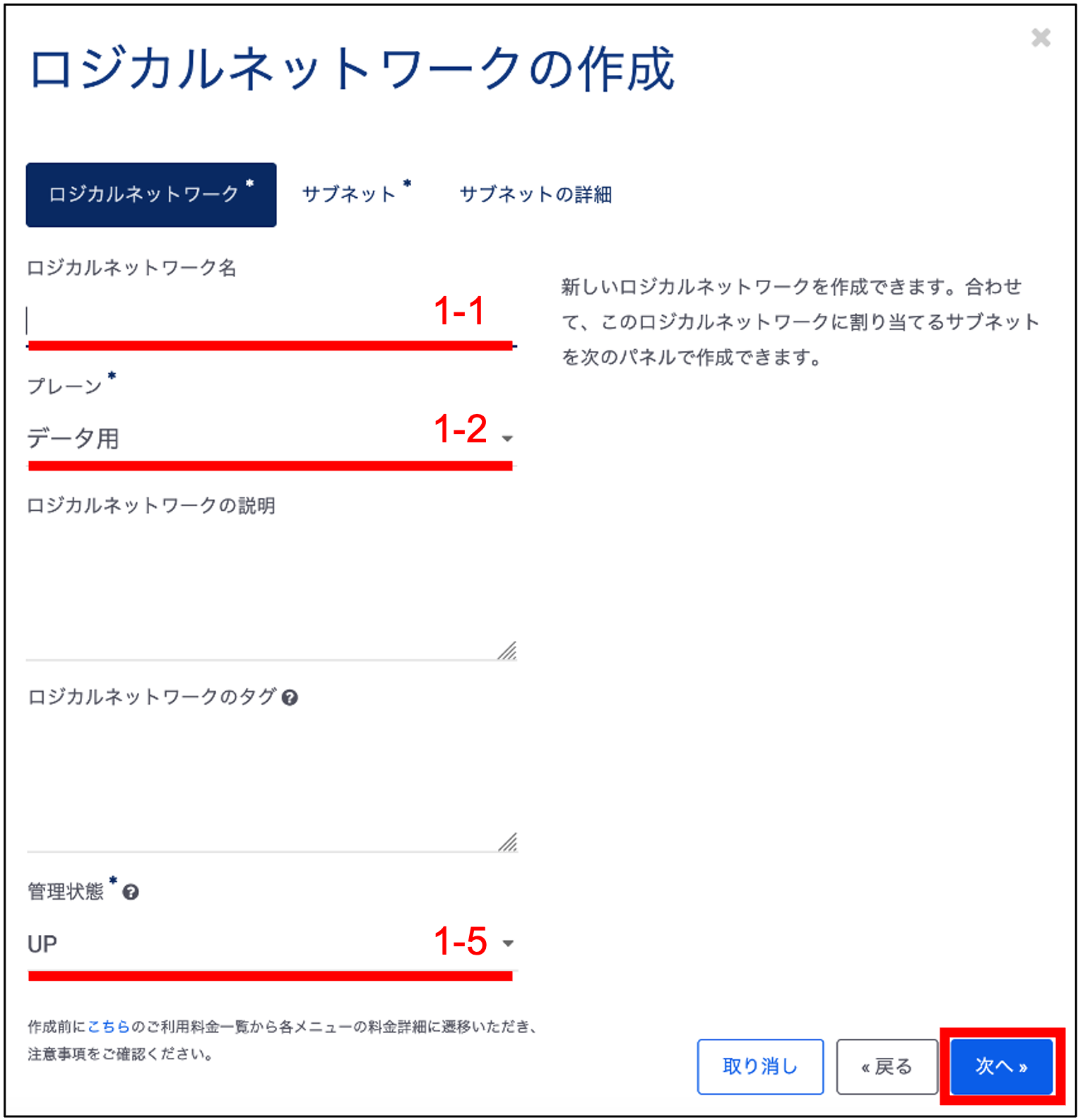
項番 |
項目名 |
入力形式 |
入力値 |
注意事項 |
1-1 |
ロジカルネットワーク名 |
手動 |
INTGW-SV |
英数字のみ入力が可能です。 |
1-2 |
プレーン |
選択 |
データ用 |
ベアメタルサーバーとストレージを接続する時を除いてデータ用を選択する必要があります。 |
1-5 |
管理状態 |
選択 |
UP |
Downを選択した場合、ロジカルネットワークは通信することができません。 |
これらを入力して「次へ」をクリックします。
ロジカルネットワークの設定項目を入力後は、そのロジカルネットワークで割り当てるIPアドレス情報(サブネット)を入力します。
3.2. サブネット¶
入力が必要な項目は下記の通りです。
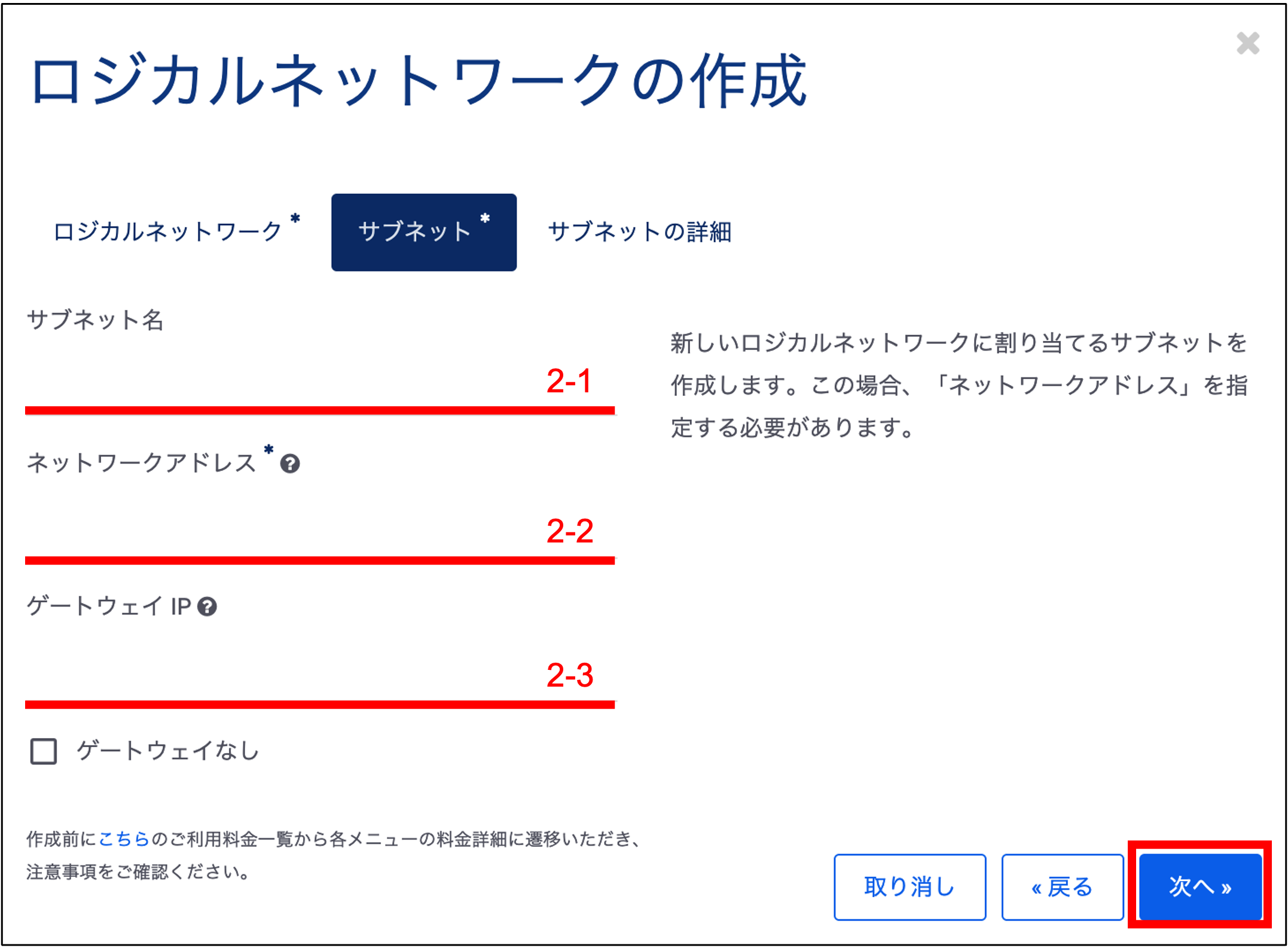
項番 |
項目名 |
入力形式 |
入力値 |
注意事項 |
2-1 |
サブネット名 |
手動 |
INTGW-SV_seg |
英数字のみ入力が可能です。 |
2-2 |
ネットワークアドレス |
手動 |
xxx.xxx.xxx.xxx/29(可変) |
取得したグローバルIPを設定してください。 |
2-3 |
ゲートウェイIP |
手動 |
xxx.xxx.xxx.xxx(可変) |
取得したグローバルIPの次のアドレス(xxx.xxx.xxx.8であれば、xxx.xxx.xxx.9)を設定してください。 |
これらを入力して「次へ」をクリックします。
3.3. サブネットの詳細¶
「DHCP 有効」にチェックが入っていることを確認してください。
その他の項目に関しては、今回は入力不要です。
注釈
DHCPを有効にすると、自動的にDHCPサーバーが作成されます。DHCPサーバーには設定用論理ポート(DHCPサーバーポート)のためのIPアドレスが1個必要であり、IPアドレスの割り当てプール内の未使用アドレスの最若版が自動払い出しされます。ここでは192.168.1.1がすでにデフォルトゲートウェイに使用されているので、192.168.1.2がDHCPサーバーに自動で割り当てられます。
DHCP機能(サーバアドレス設定機能)を無効にしている場合、IPアドレスがインスタンス上のOSに自動設定されません。個別にOSの設定をする必要があります。DHCP機能の詳細については詳細情報 「ロジカルネットワーク」 を参照してください。
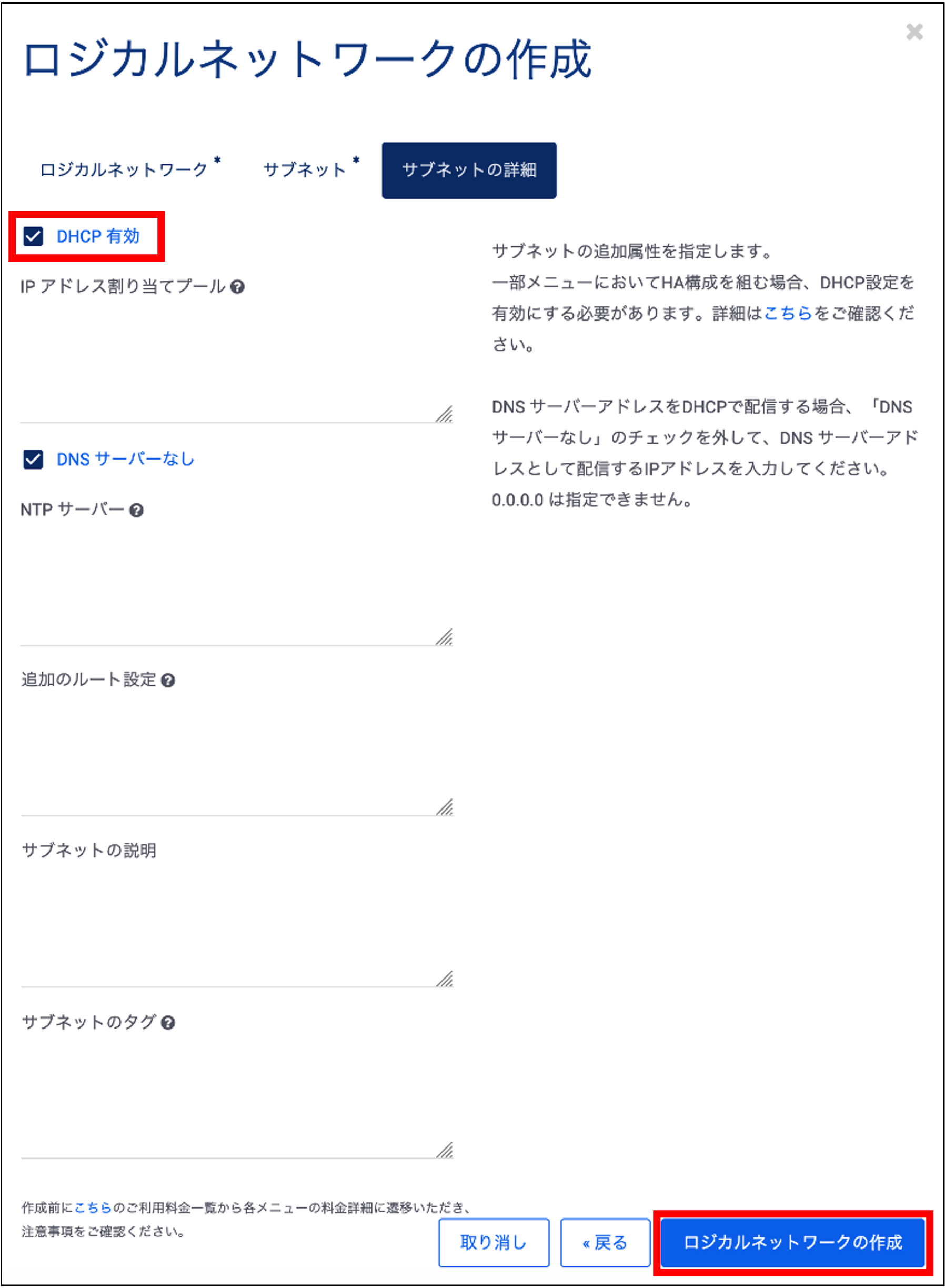
これらを入力して「ロジカルネットワークの作成」をクリックし、ロジカルネットワーク(インターネット接続ネットワーク)の作成を完了させます。
ロジカルネットワークの一覧に、作成した2個のロジカルネットワークが存在していることを確認してください。
以下の点が問題ないか確認してください。
作成した名前/サブネットに間違いがないか
管理状態が「UP」となっていること
プレーンが「データ用」となっていること
ステータスが「稼働中」となっていること
4. ゲートウェイインターフェイスの追加¶
インターネットゲートウェイにお客様側で作成したロジカルネットワークを接続するための各種設定を行います。
「インターネットゲートウェイの詳細」ページで、「ゲートウェイインターフェイス」のタブを選択し、「ゲートウェイインターフェイスの追加」をクリックします。
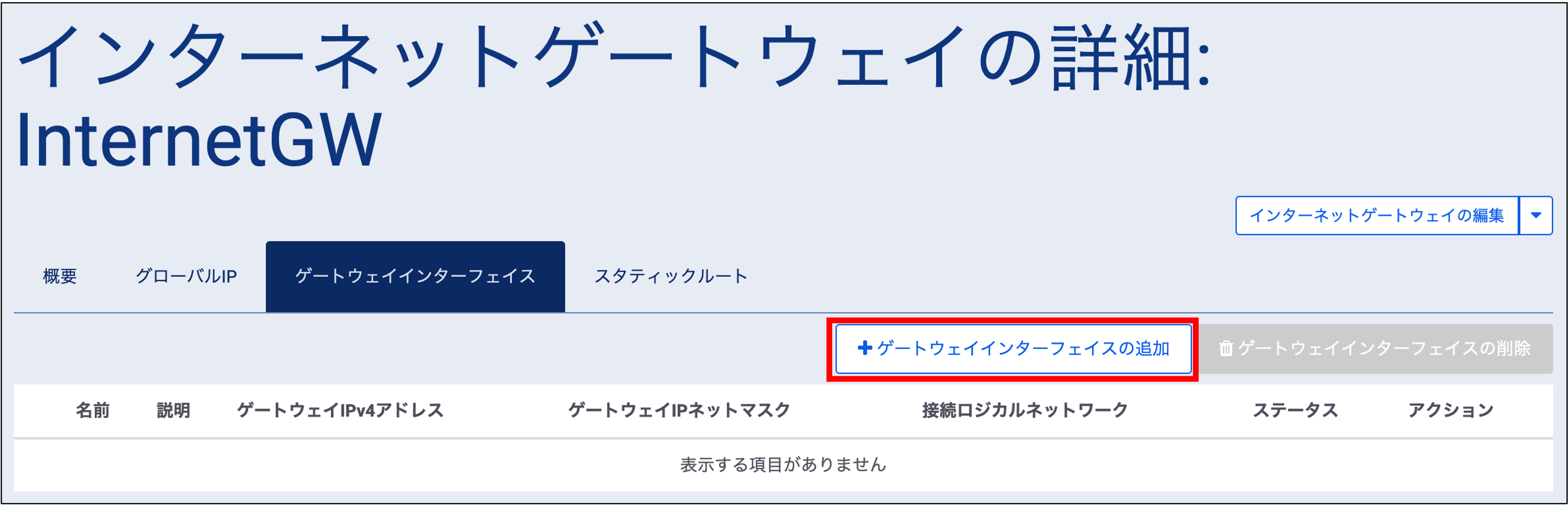
入力が必要な項目は下記の通りです。
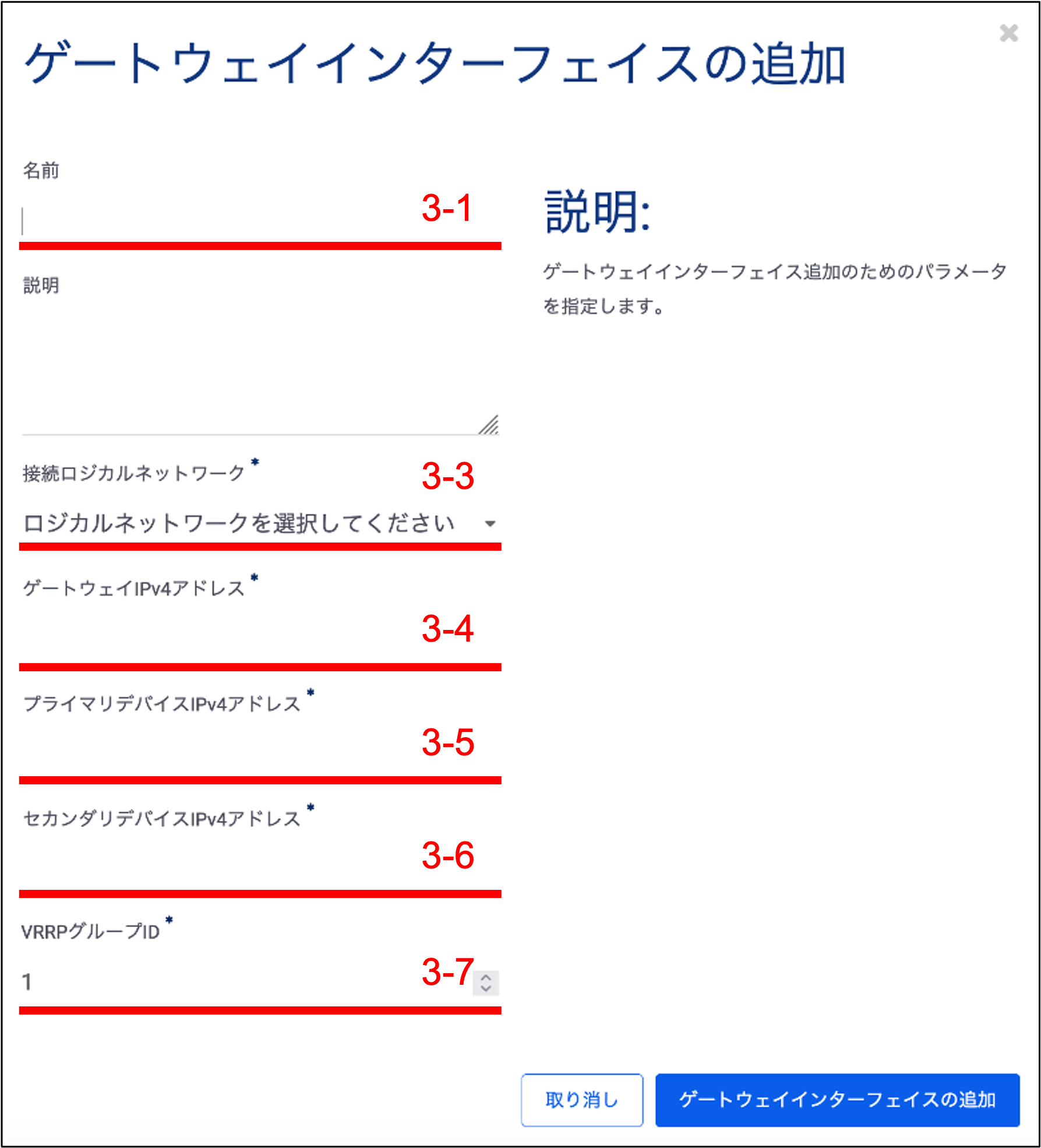
項番 |
項目名 |
入力形式 |
入力値 |
注意事項 |
3-1 |
名前 |
手動 |
InternetGW_Interface |
英数字のみ入力が可能です。 |
3-3 |
接続ロジカルネットワーク |
選択 |
INTGW-SV |
選択 |
3-4 |
ゲートウェイIPv4アドレス |
手動 |
xxx.xxx.xxx.xxx(可変) |
ロジカルネットワークを作成した際に設定したゲートウェイIPを設定してください。 |
3-5 |
プライマリデバイスIPv4アドレス |
手動 |
xxx.xxx.xxx.xxx(可変) |
3-4で設定したゲートウェイIPアドレスの次のアドレス(xxx.xxx.xxx.9であれば、xxx.xxx.xxx.10)を設定してください。 |
3-6 |
セカンダリデバイスIPv4アドレス |
手動 |
xxx.xxx.xxx.xxx(可変) |
3-5で設定したプライマリデバイスIPアドレスの次のアドレス(xxx.xxx.xxx.10であれば、xxx.xxx.xxx.11)を設定してください。 |
3-7 |
VRRPグループID |
手動 |
20 |
VRRPグループIDの初期値は1となっております。 |
これらを入力して「ゲートウェイインターフェイスの追加」をクリックします。
ここまでの作業により以下が作成されました。
インターネットゲートウェイの作成
グローバルIPの取得
インターネット接続ネットワーク
ゲートウェイインターフェイスの追加